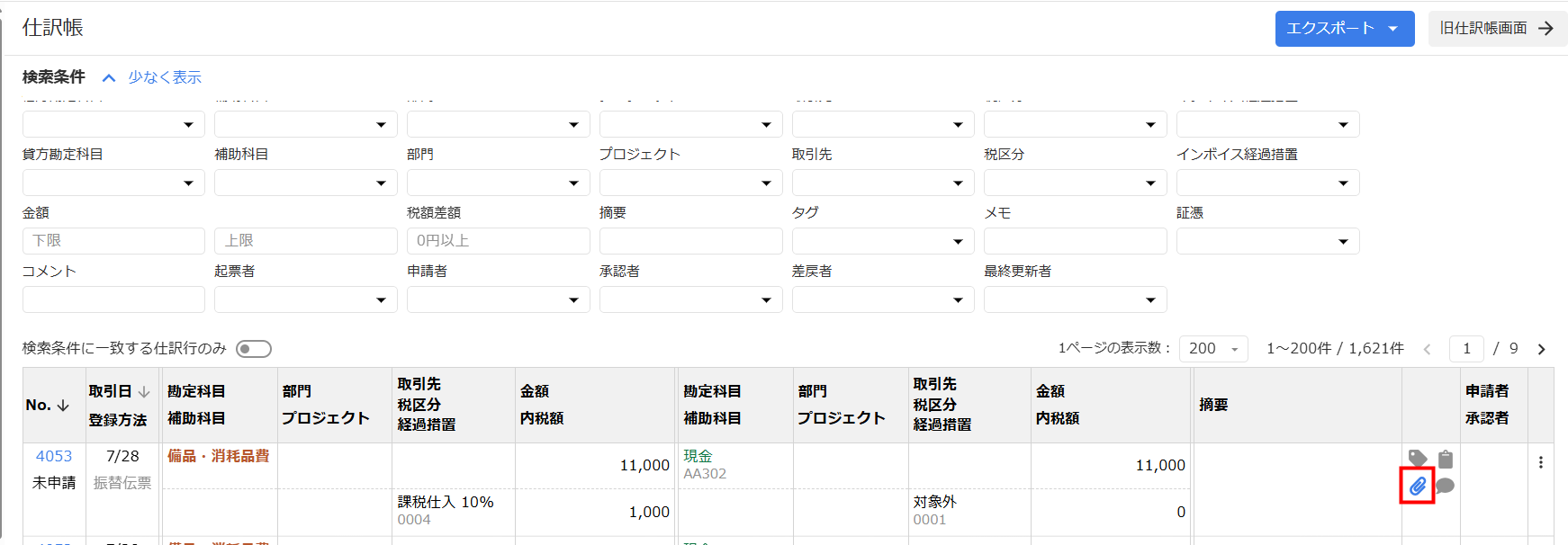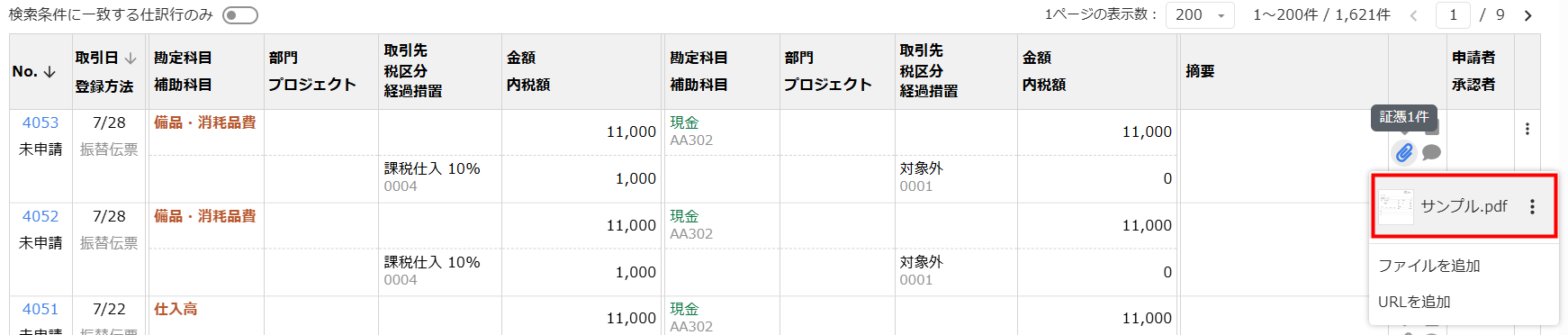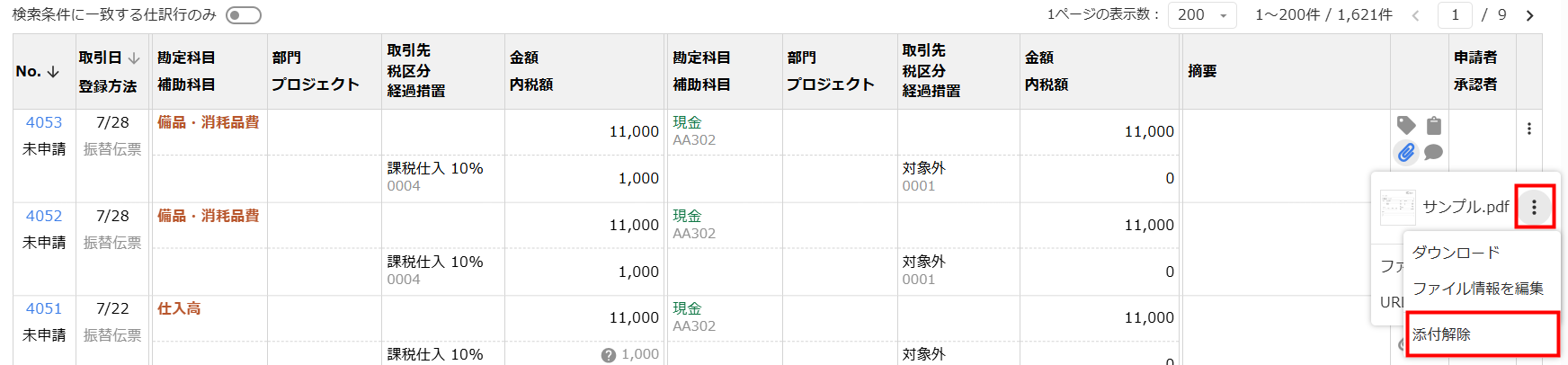概要
このガイドでは、仕訳に証憑を添付するために必要な設定および操作についてご説明します。
「証憑添付」機能は、改正電子帳簿保存法における書類(国税関係書類)のスキャナ保存や電子取引に対応するための機能です。
対象ページ
対象のお客さま
マネーフォワード クラウド会計Plusを「業務管理者」「起票者」「承認者」のいずれかのロールでご利用中のお客さま
「証憑添付」機能を使用するには、「仕訳申請・承認」の「証憑」>「閲覧・登録・編集・削除」権限が必要です。
ロール(権限)の詳細については、以下のガイドをご参照ください。
「ロール一覧」の使い方
Q. ユーザーに設定できるロール(権限)にはどのようなものがありますか?
ロール(権限)の詳細については、以下のガイドをご参照ください。
「ロール一覧」の使い方
Q. ユーザーに設定できるロール(権限)にはどのようなものがありますか?
目次
「スキャナ保存」の有効・無効
改正電子帳簿保存法における「スキャナ保存」に対応するためには、「スキャナ保存」の設定を「有効」に切り替える必要があります。
- 「業務設定」>「会計処理設定」画面を開き、「電子帳簿保存法」の「スキャナ保存」で「有効」を選択します。
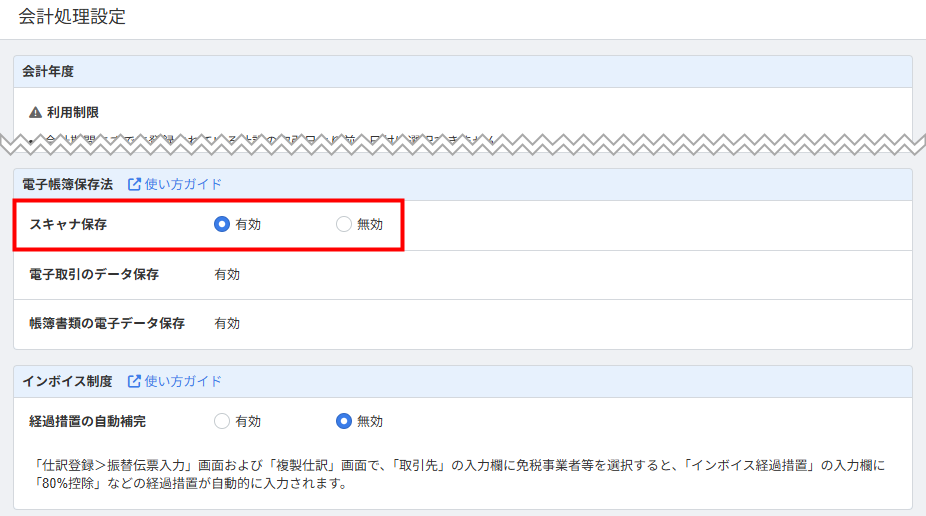
- 「保存」をクリックします。
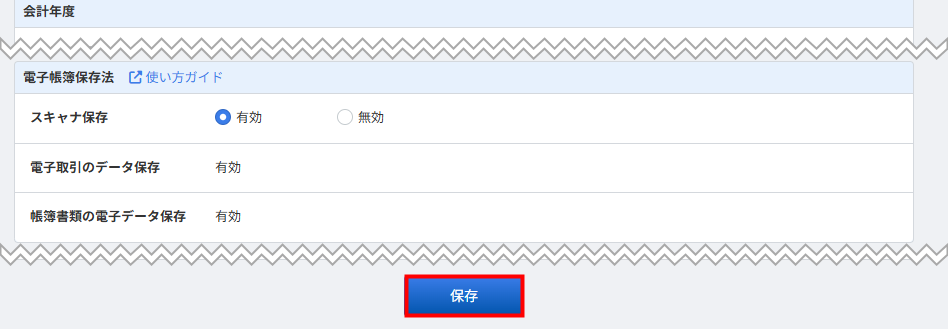
- 「会計処理設定を更新しました。」というメッセージが表示されたことを確認します。

証憑の添付
マネーフォワード クラウド会計Plusでは、以下の画面で仕訳に証憑を添付できます。
- 「振替伝票入力」画面
- 各仕訳の詳細
- 仕訳の一覧
「ファイルを追加」する場合
- 「振替伝票入力」画面で「+証憑を追加」をクリックします。
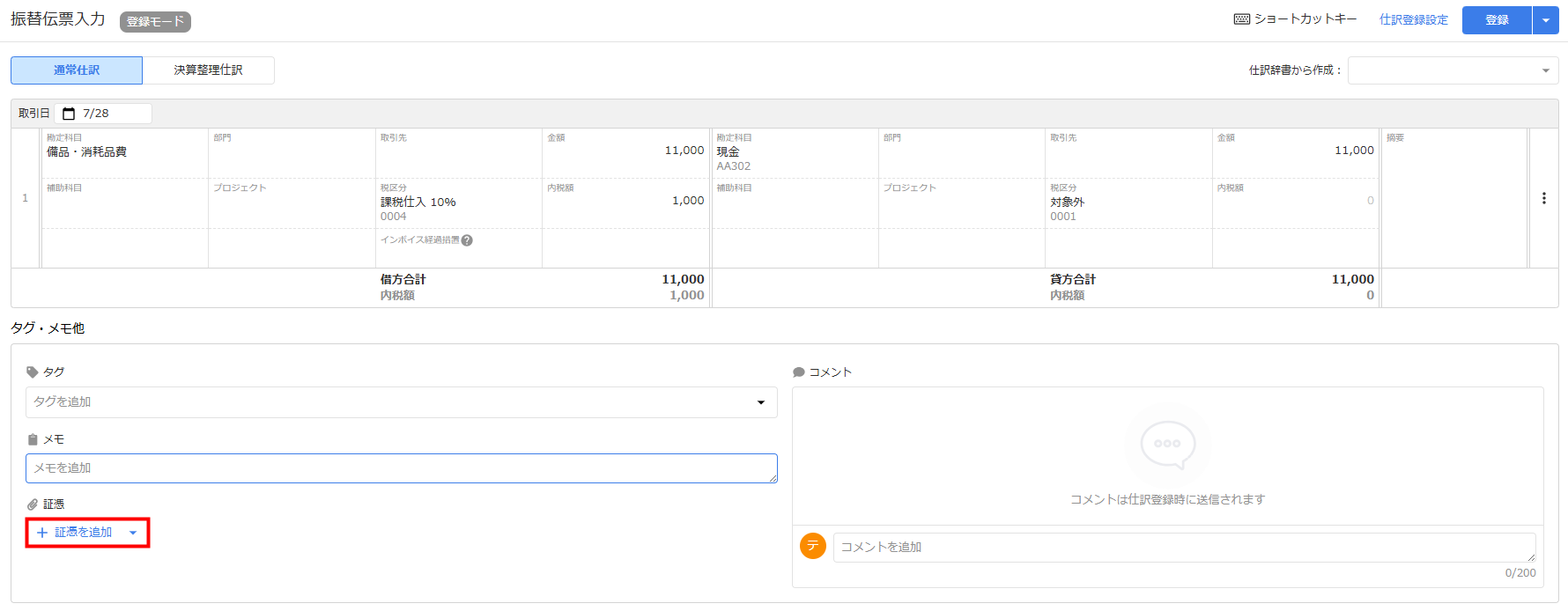
- 「ファイルを追加」を選択します。
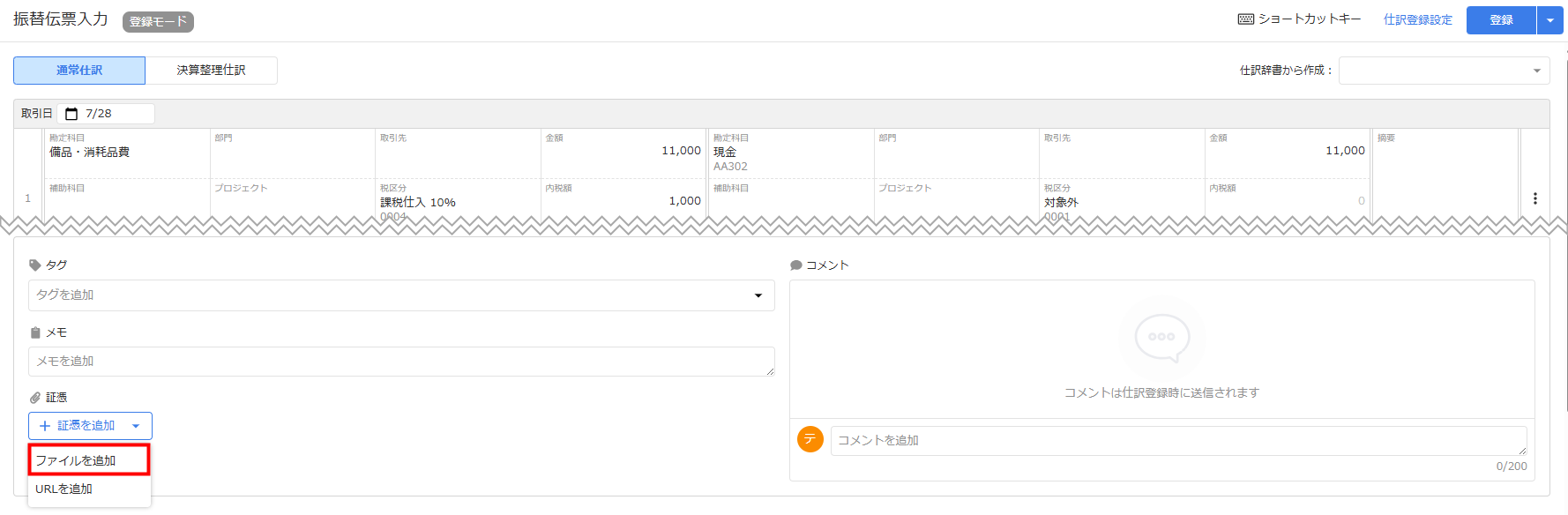
- 「ファイルをアップロード」画面で「ファイルを選択」をクリックして添付するファイルを選択するか、ファイルをドラッグ&ドロップします。
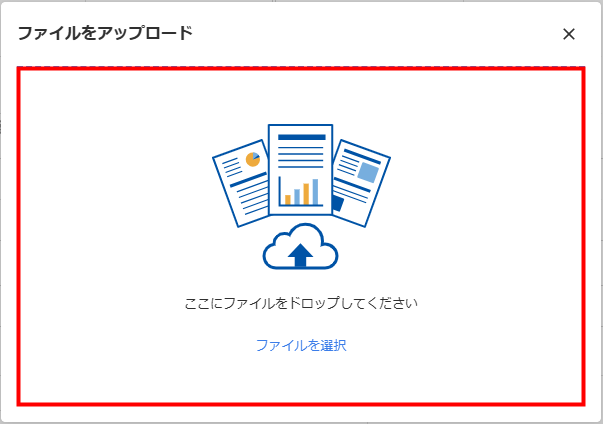
- 添付するファイルが「電子取引・その他」または「スキャン文書」のどちらに該当するのかを選択します。
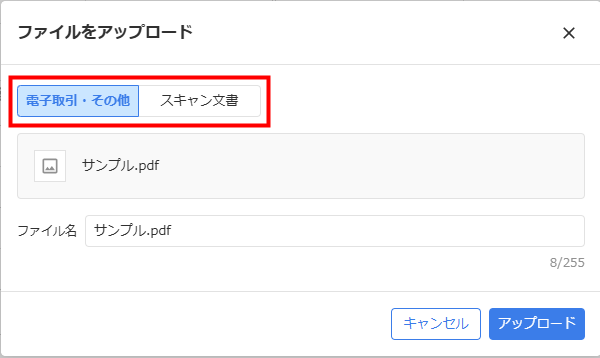
- 内容を確認し、問題がなければ「アップロード」をクリックします。
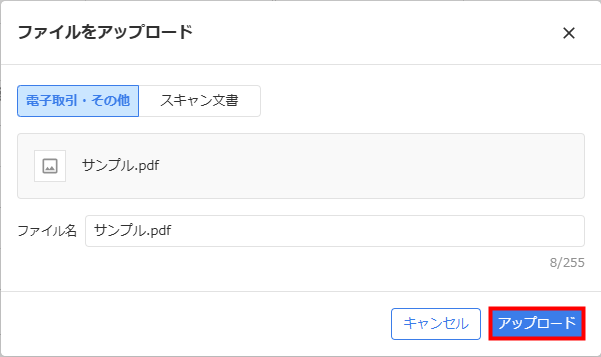
- 証憑が添付されていることを確認します。
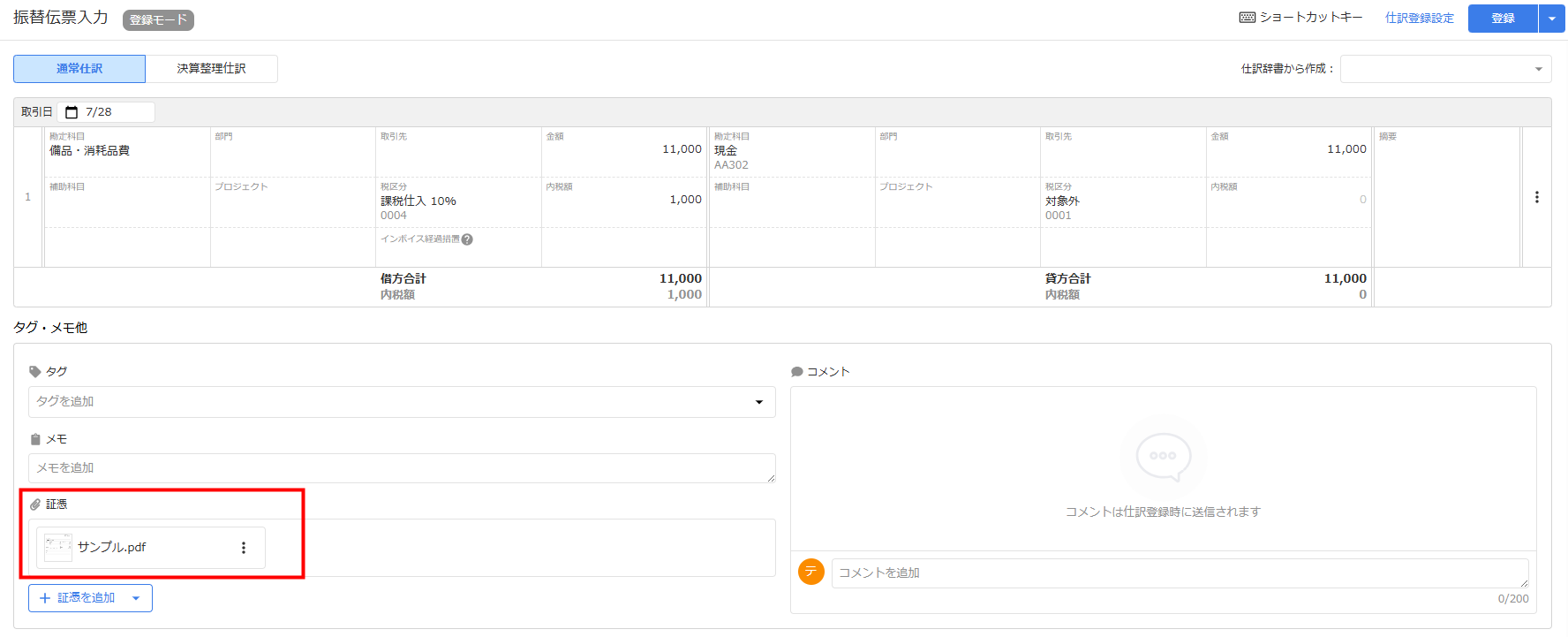
- 仕訳に添付した証憑は「マネーフォワード クラウドBox」に連携されて保存されます。クラウドBoxについてはこちらのガイドをご参照ください。
- 1ファイルあたりの上限は100MBです。
「URLを追加」する場合
- 「振替伝票入力」画面で「+証憑を追加」をクリックします。
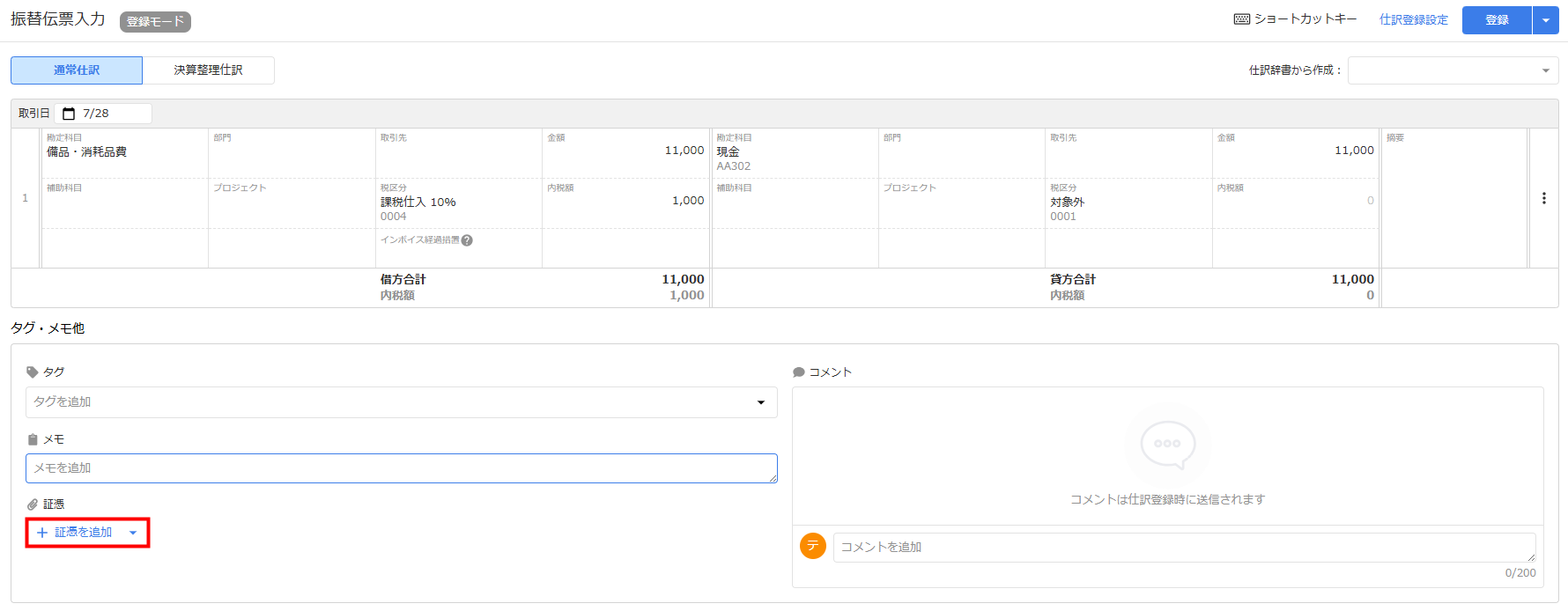
- 「URLを追加」を選択します。
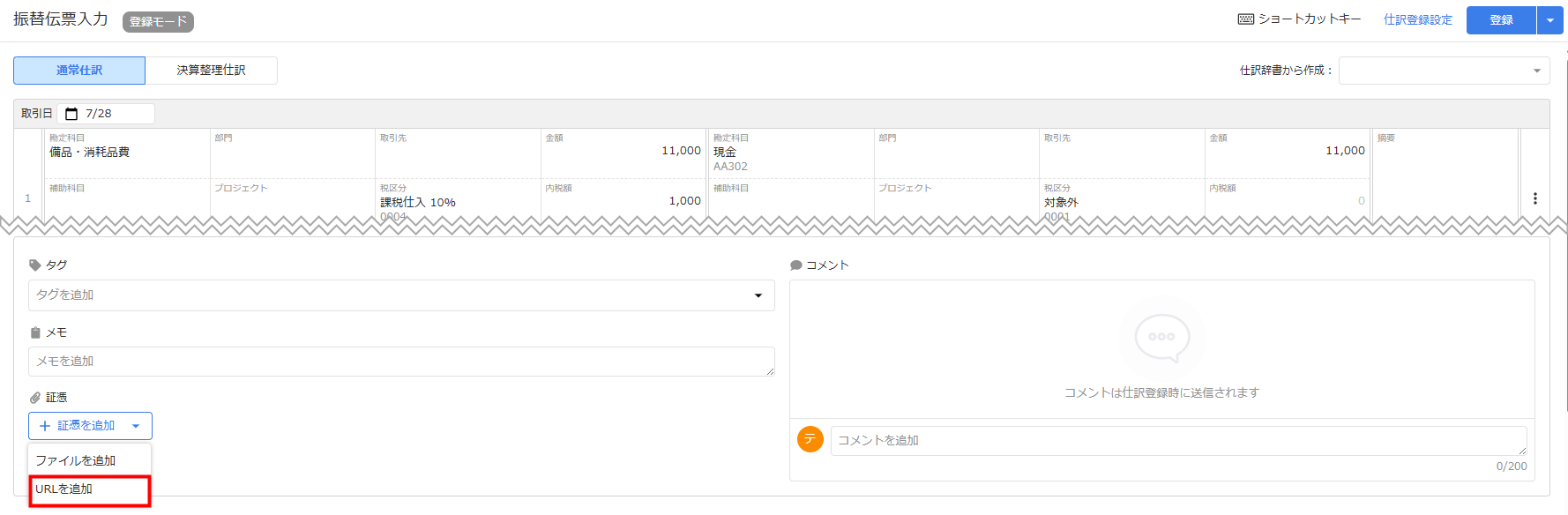
- 「URLを追加」画面で「URL」と「タイトル」を入力します。
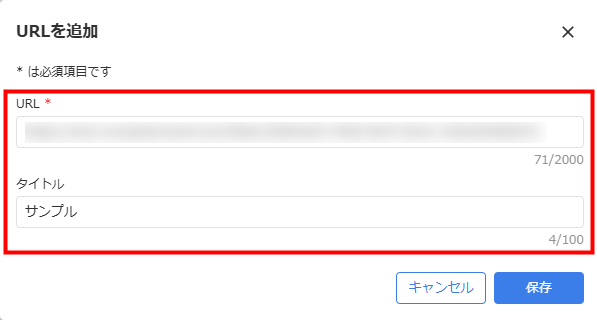
- 「保存」をクリックします。
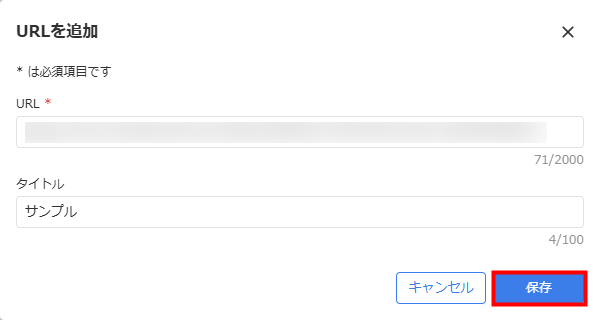
- 証憑が添付されていることを確認します。
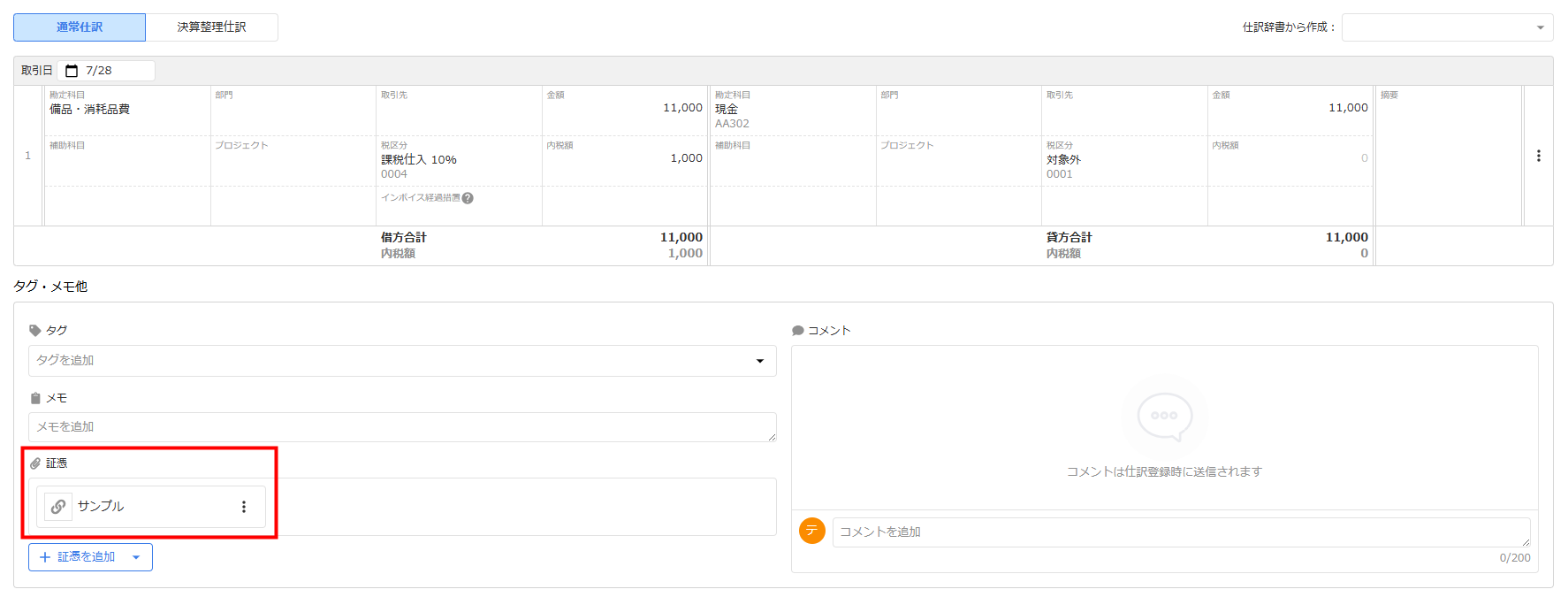
「URLを追加」画面の「タイトル」を入力せずに保存した場合、URLが名称として表示されます。
証憑の確認
仕訳の詳細で確認する場合
仕訳の詳細画面で確認する場合は、証憑のファイル名をクリックするか、ファイル名の右横に表示されている「▼」をクリックして「プレビュー」を選択します。
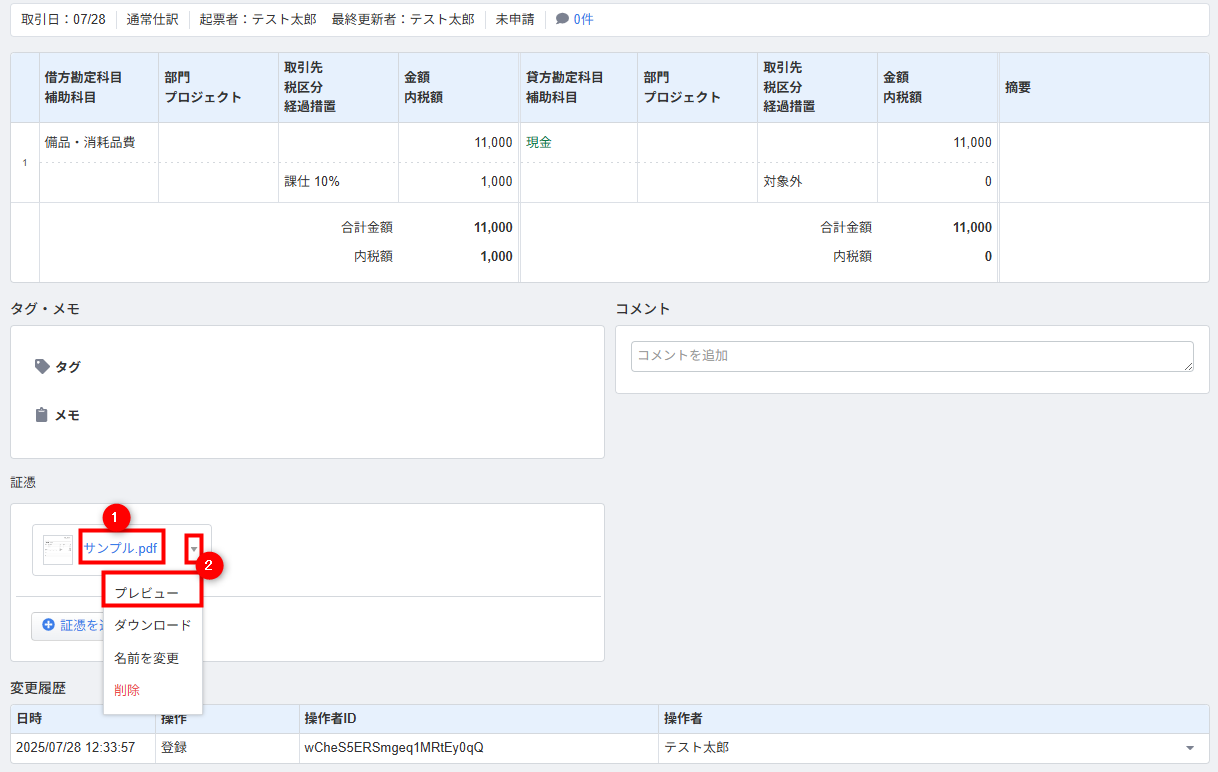
仕訳の一覧で確認する場合
証憑の削除
仕訳に添付された証憑は、証憑を削除することで、仕訳との紐づけを解除できます。
仕訳の詳細で削除する場合
仕訳の詳細画面で削除する場合は、ファイル名の右横に表示されている「▼」をクリックして「削除」を選択します。
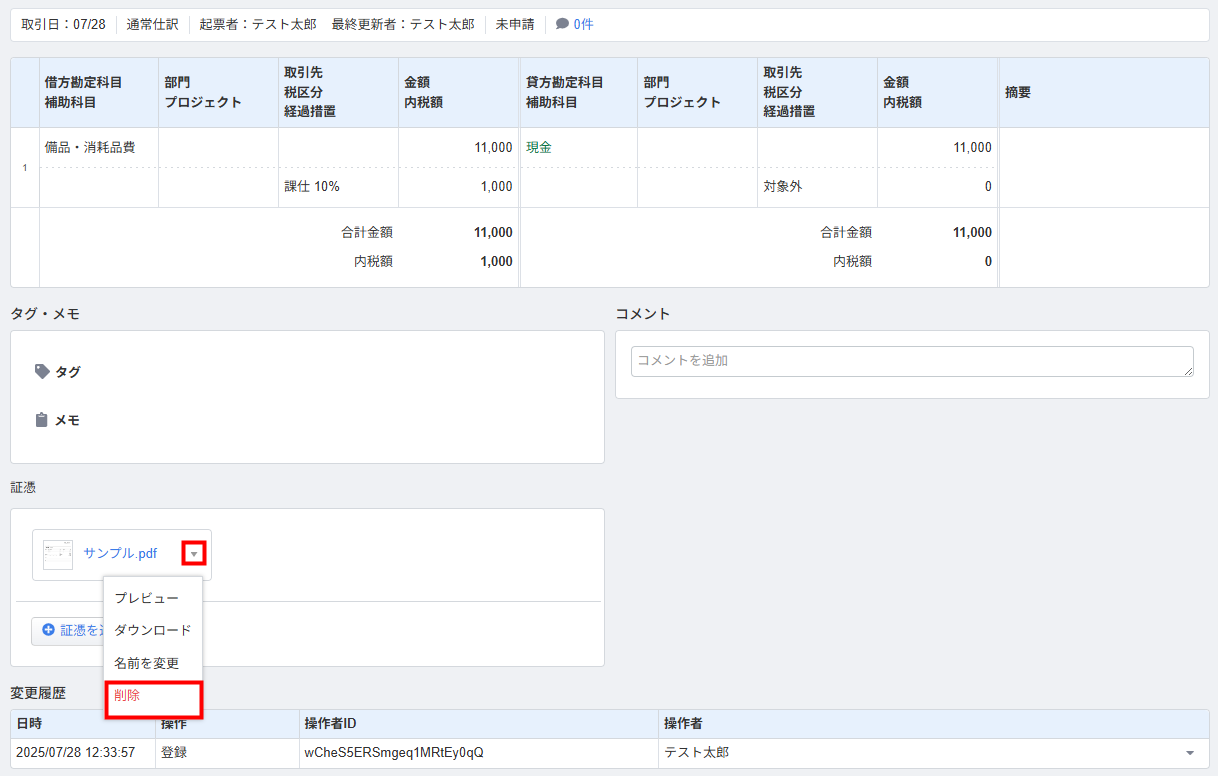
仕訳の一覧で削除する場合
<ご注意>
クラウド会計Plusで仕訳に添付されている証憑ファイルを削除した場合、仕訳と証憑の紐づきは解除されますが、「マネーフォワード クラウドBox」に保存された証憑ファイルは削除されません。
クラウドBoxで証憑ファイルを削除する方法については、以下のガイドをご参照ください。
「ファイル削除」機能の使い方
クラウド会計Plusで仕訳に添付されている証憑ファイルを削除した場合、仕訳と証憑の紐づきは解除されますが、「マネーフォワード クラウドBox」に保存された証憑ファイルは削除されません。
クラウドBoxで証憑ファイルを削除する方法については、以下のガイドをご参照ください。
「ファイル削除」機能の使い方
更新日:2025年08月21日
※本サポートサイトは、マネーフォワード クラウドの操作方法等の案内を目的としており、法律的またはその他アドバイスの提供を目的としたものではありません。当社は本サイトに記載している内容の正確性・妥当性の確保に努めておりますが、実際のご利用にあたっては、個別の事情を適宜専門家に相談するなど、ご自身の判断でご利用ください。
このページで、お客さまの疑問は解決しましたか?
評価をご入力いただき、ご協力ありがとうございました。
頂いた内容は、当サイトのコンテンツの内容改善のためにのみ使用いたします。

よく見られているガイド
- 「申請仕訳一覧」の使い方仕訳申請
- 「承認仕訳一覧」の使い方仕訳承認
- 「外部データ紐付設定」の使い方組織設定